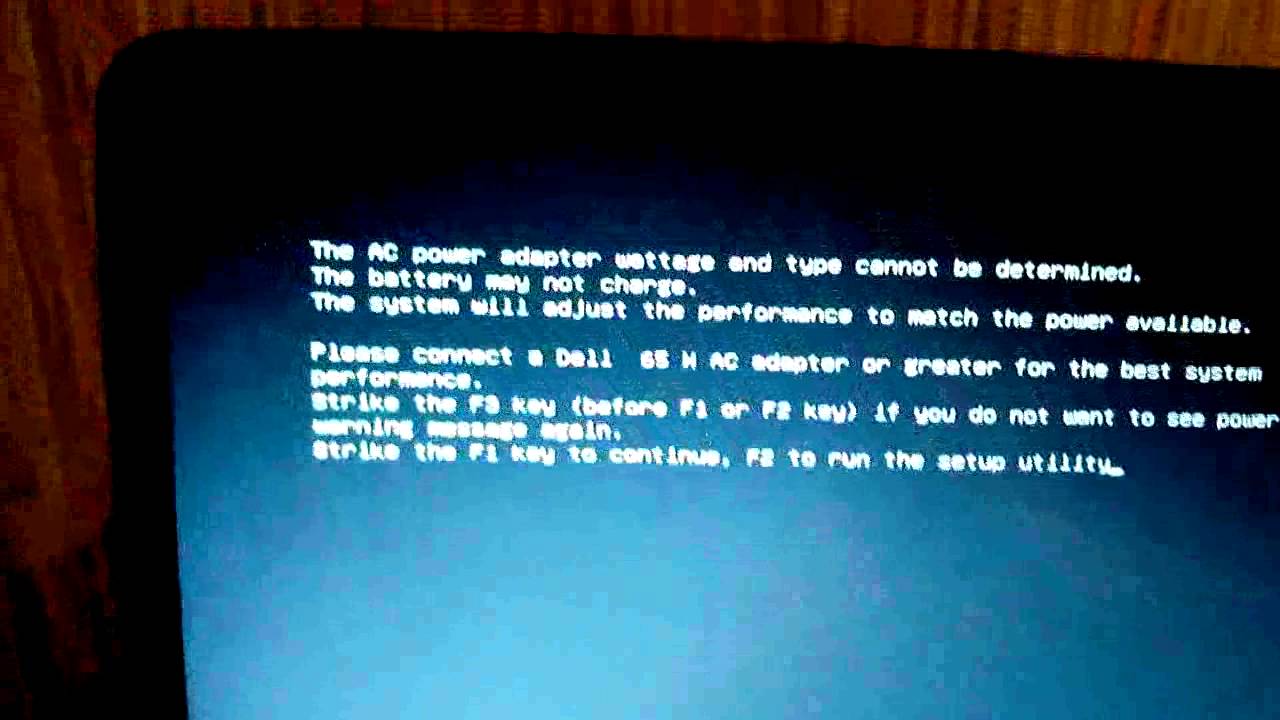- [РЕШЕНО] Ноутбук DELL не видит з/у (зарядку)
- Как отремонтировать адаптер ноутбука Dell
- Ремонт штекера зарядки блока питания ноутбука Dell Inspirion 3541
- Содержание
- 1. Разбираем штекер.
- 2. Подготавливаем провода
- 3. Паяем и собираем
- 4. Видео с комментариями
- 1. Разбираем штекер.
- [РЕШЕНО] Ноутбук DELL не видит з/у (неродную зарядку)
[РЕШЕНО] Ноутбук DELL не видит з/у (зарядку)
К нам в сервис обратился клиент с проблемой «зарядка dell не заряжает» , как он выразился: его ноутбук DELL INSPIRON 1545 не распознает зарядку. При подключении зарядного устройства (неоригинального) ноутбук вообще не запускается без батареи. На экране появляется надпись: «The ac power adapter wattage and type cannot be determined«. Так получилось у нас, но иногда DELL включается, но не заряжается или операционная система сообщает, что батарея подключена не заряжается. Причина все в том же неродном зарядном устройстве. У нас же было вот так при включении:
Решение оказалось очень простым. Читаем далее…
Ноутбуки DELL имеют систему распознавания блока питания «свой — чужой». На внешнем контакте корпус («-» питания) на внутреннем +19,5В, “Иголка” в центре разъема -это информационный контакт. На этот контакт из блока питания подается сигнал, несущий информацию о мощности БП. Распиновка (назначение выводов) разъема блока питания (зарядного устройства) для ноутбуков DELL представлена на рисунке ниже:
Информация о принадлежности блока питания читается из установленного в БП чипа EEPROM фирмы Dallas — микросхемы с тремя выводами (1 вывод подключается на общий провод или как его называют «землю» , 2 вывод используется для считывания ноутбуком данных из EEPROM о принадлежности блока питания и его мощности. Он через резистор 130 Ом соединен с центральным проводом блока питания (иглой), 3 вывод не используется. Скачать подробный даташит на микросхему DS2502 можно тут.
Из нашей ситуации, для того, чтобы заставить ноутбук работать от неродного зу есть 2 выхода:
— взять чип из родного з/у и пересадить его в неродной блок питания
— пересадить чип прямо в ноутбук.
Мы воспользовались вторым вариантом, так как в неродном блоке питания оказалось всего 2 провода, идущие к разъему: «+» и «земля». Разобрали ноутбук и родной БП, который вышел из строя, выпаяли из БП чип и припаяли его к плате ноутбука.
В итоге мы получили ноутбук, который будет видеть любой блок питания (зарядное устройство) с подходящим разъемом как родной (свой). После проверки работоспособности схемы прячем микросхему в изоляционную трубку или изоленту и убираем в свободное пространство корпуса ноутбука, благо его там достаточно.
Очень надеемся, что статья о том, как зарядить ноутбук DELL INSPIRON 1545 да и вообще любые модели DELL неоригинальным зарядным устройством вам оказалась полезной. На все вопросы мы всегда готовы ответить по электронной почте или по телефону: 8 987 913 1050
P. S.: заказать зарядное устройство для ноутбука DELL и для других марок ноутбуков мы рекомендуем вот в этом магазине , при переходе по ссылке вам предложат дополнительную скидку 7% от стоимости любого товара в этом магазине, вам нужно лишь зарегистрироваться (ссылка на регистрацию появится вверху страницы). Мы рекомендуем данный магазин как очень надежный, так как уже неоднократно заказывали несколько партий блоков питания для DELL и LENOVO.
Источник
Как отремонтировать адаптер ноутбука Dell
Как известно, такой популярный и современный электронный прибор как ноутбук, имеет два варианта питания электричеством. Первый – это питание от аккумуляторной батареи, которая вставляется в корпус ноутбука и второй, это питание от стационарной сети напряжением 220 вольт через преобразующее устройство, которое называется адаптером. При этом сетевой адаптер питания не просто обеспечивает ноутбук энергией, но и является зарядным устройством для аккумуляторных батарей.
Отсюда следует вывод: если сетевой адаптер выходит из строя, фактически ноутбук эксплуатировать невозможно. Применительно к такой ситуации можно отметить довольно частый выход из строя адаптеров для ноутбуков фирмы Dell, которые маркируются как адаптер 65W-AC. Вполне возможно, что страдают этим и адаптеры других производителей, но здесь речь конкретно пойдёт именно об адаптере от Dell.
Симптомы неработоспособности данного адаптера выявляются достаточно просто. Во-первых, при включении в сеть не загорается контрольный индикатор на корпусе преобразователя, а во-вторых, соответственно не функционирует ноутбук. Некоторые пользователи ноутбуков, не задумываясь, отправляются в сервис. В итоге ремонт занимает несколько месяцев и заканчивается тем, что в мастерской просто меняют адаптер на новый, а пользователю выставляют счет, куда входит стоимость адаптера, плюс стоимость ремонта, которого фактически не было. Между тем, в большинстве случаев, неисправность адаптера достаточно банальна и заключается в том, что в результате постоянной манипуляции с кабелем питания, идущим от адаптера к ноутбуку, в последнем происходит короткое замыкание между проводниками. Этот факт ещё обусловлен и тем, что кабель питания представляет собой кольцевую структуру расположения проводников.
Как правило, замыкание проводников происходит в непосредственной близости от корпуса адаптера. Впрочем, точное место можно определить, проверив поверхность кабеля, которая в нормальном состоянии должна быть идеально гладкой. Обычно в месте повреждения образуется бугристая структура. Наличие замыкания можно определить при помощи «тестера» включенного в режим измерения сопротивлений на предел измерений в «Омах». Для этого адаптер отключается от сети и от ноутбука. Объектом для измерения будет штекер, с помощью которого питающий кабель присоединяется к ноутбуку. Штекер также имеет кольцевую структуру, состоящую из внешнего и внутреннего металлических колец, разделяемых пластиковым изолятором, а в центре штекера имеется металлический штырь. Измерения необходимо проводить между двумя металлическими кольцами не касаясь центрального штыря. В том случае, если кабель действительно закорочен, «тестер» покажет соответственно наличие полного короткого замыкания, в противном случае, сопротивление должно быть не менее одного килоома.
При полном коротком замыкании в кабеле, последний можно восстановить, но для этого придётся разобрать корпус адаптера. Трудность разборки корпуса адаптера ноутбука заключается в том, что это цельнолитая конструкция, не имеющая скрепляющих винтов, как это бывает в большинстве случаев. Поэтому, придётся воспользоваться, к примеру, ножовочным полотном для резки металла. Необходимо аккуратно, постоянно контролируя процесс распила, пропилить пластмассу на глубину не более одного миллиметра по всему периметру в тех местах, где имеется небольшой паз. Затем при помощи плоской отвёртки также аккуратно разъединить половины корпуса. Электронная плата адаптера заключена в экран из толстой фольги и в нескольких местах концы фольги скреплены с помощью скотча. Скотч нужно убрать и снять экран, осторожно его раскрыв. Откроется полный доступ к электронной плате адаптера.
Теперь, дело остаётся за малым. В первую очередь нужно отрезать питающий кабель в том месте, где предположительно имеется короткое замыкание и вновь измерить «тестером» сопротивление. Если замыкание исчезло (тестер не реагирует), это значит, что оставшаяся часть кабеля исправна, и её можно использовать в дальнейшем, но для этого прежде придётся удалить оставшийся присоединённым к плате адаптера кусок с повреждением и на его место впаять нормальный. На электронной плате от кабеля впаиваются три проводника, каждый из которых зачищается, изолируется друг от друга поливинилхлоридными трубками. Предварительно выпаивая закороченный кусок кабеля необходимо отметить местоположение каждого провода. После того как кабель запаян, также придётся заменить сетевой предохранитель, который сгорает в результате короткого замыкания в нагрузке. Предохранитель представляет собой небольшую прямоугольной формы чёрную деталь, размером примерно три на пять миллиметров, которая находится рядом с точками пайки сетевого кабеля. После этого можно поместить плату адаптера обратно в экран, и затем закрыть двумя половниками распиленного прежде корпуса. Половины корпуса плотно сжать и скрепить с помощью изоляционной ленты. Всё. Адаптер готов к работе, в этом можно убедиться, если включить его в сеть. Загорится светодиод зелёного цвета – индикатор нормальной работы устройства.
Источник
Ремонт штекера зарядки блока питания ноутбука Dell Inspirion 3541
Очень часто при неаккуратном использовании зарядки для ноутбуков повреждаются штекеры питания. Наиболее часто встречается отрыв проводов штекера. Рассмотрим ремонт штекера зарядки блока питания ноутбука на примере Dell Inspirion 3541.
Содержание
1. Разбираем штекер.
2. Подготавливаем провода
3. Паяем и собираем
4. Видео с комментариями
Для ремонта нам понадобятся: тонкогубцы, нож, паяльник, термопистолет.
1. Разбираем штекер.
Есть два варианта разобрать штекер зарядки у конкретного ноутбука — Dell Inspirion 3541:
- Разрезать ножом поперек резину и извлечь внутренности.
- Попытаться отделить термоклей, которым залиты провода внутри резинки, от самой резинки.
Мы пойдем по второму пути. Для этого берем пассатижи или тонкогубцы и начинаем сдавливать штекер, вернее его резиновую часть — металлическую не трогаем (как на фото).
Помять нужно хорошо от начала до конца. После этого можно смело вытянуть руками металлическую часть штекера при этом не боясь оторвать провода, т.к. их все равно придется припаивать заново.
Если мы все сделали правильно, то можно попытаться достать внутреннюю часть, а если быть точным — то стянуть резиновую оболочку. Для этого можно толкать провод вверх, а резиновую оболочки вниз, или залезть тонкогубцами и уцепившись за термоклей или кусок провода попытаться вытянуть.
Источник
[РЕШЕНО] Ноутбук DELL не видит з/у (неродную зарядку)
К нам в сервис обратился клиент с проблемой » зарядка dell не заряжает » , как он выразился: его ноутбук DELL INSPIRON 1545 не распознает зарядку. При подключении зарядного устройства (неоригинального) ноутбук вообще не запускается без батареи. На экране появляется надпись: «The ac power adapter wattage and type cannot be determined«. Так получилось у нас, но иногда DELL включается, но не заряжается или операционная система сообщает, что батарея подключена не заряжается . Причина все в том же неродном зарядном устройстве. У нас же было вот так при включении:
Решение оказалось очень простым. Читаем далее.
Ноутбуки DELL имеют систему распознавания блока питания «свой — чужой». На внешнем контакте корпус («-» питания) на внутреннем +19,5В, “Иголка” в центре разъема -это информационный контакт. На этот контакт из блока питания подается сигнал, несущий информацию о мощности БП. Распиновка (назначение выводов) разъема блока питания (зарядного устройства) для ноутбуков DELL представлена на рисунке ниже:
Информация о принадлежности блока питания читается из установленного в БП чипа EEPROM фирмы Dallas — микросхемы с тремя выводами (1 вывод подключается на общий провод или как его называют «землю» , 2 вывод используется для считывания ноутбуком данных из EEPROM о принадлежности блока питания и его мощности. Он через резистор 130 Ом соединен с центральным проводом блока питания (иглой), 3 вывод не используется. Скачать подробный даташит на микросхему DS2502 можно тут.
Из нашей ситуации, для того, чтобы заставить ноутбук работать от неродного зу есть 2 выхода:
— взять чип из родного з/у и пересадить его в неродной блок питания
— пересадить чип прямо в ноутбук.
Мы воспользовались вторым вариантом, так как в неродном блоке питания ( заряднике ) оказалось всего 2 провода, идущие к разъему: «+» и «земля». Разобрали ноутбук и родной БП, который вышел из строя, выпаяли из БП чип и припаяли его к плате ноутбука по схеме на рисунке ниже:
В итоге мы получили ноутбук, который будет видеть любой неродной блок питания (зарядное устройство) с подходящим разъемом и напряжением как родной (свой). После проверки работоспособности схемы прячем микросхему в изоляционную трубку или изоленту и убираем в свободное пространство корпуса ноутбука, благо его там достаточно. Вот как это выглядит у нас:
Очень надеемся, что статья о том, как зарядить ноутбук DELL INSPIRON 1545 неродной зарядкой, да и вообще любые модели DELL неоригинальным зарядным устройством, вам оказалась полезной. На все вопросы мы всегда готовы ответить по электронной почте или в нашей группе В Контакте.
P. S.: заказать зарядное устройство для ноутбука DELL и для других марок ноутбуков мы рекомендуем вот в этом магазине , при переходе по ссылке вам предложат дополнительную скидку 7% от стоимости любого товара в этом магазине, вам нужно лишь зарегистрироваться (ссылка на регистрацию появится вверху страницы). Мы рекомендуем данный магазин как очень надежный, так как уже неоднократно заказывали несколько партий блоков питания для DELL и LENOVO.
Всем, кто хочет сэкономить на покупках с Алиэкспресс рекомендую использовать сервис LetyShops

Просто зарегистрируйтесь по этой ссылке , скачайте расширение для браузера после регистрации из личного кабинета и оно будет отслеживать все ваши покупки не только на Али, но и в других крупных магазинах, таких как МВидео, Связной, GearBest, Lamoda и еще 1000+ интернет магазинов в России и мире. После каждой покупки вы будете получать на свой счет в LetyShops от 3% до 16% от стоимости вашей покупки и выводить деньги на свою банковскую карту. Согласитесь, это неплохая экономия?! Мы с женой пользуемся этим сервисом уже больше года и очень довольны. Надеюсь, кому-то эта информация будет полезна, спасибо за внимание.
Источник






.jpg)